Wissen Sie, wie viel aktive Zeit Sie an Ihrem Telefon verbringen? Vielleicht raten Sie nur. Allerdings ist die Bildschirmzeit auf dem iPhone eine Funktion, die Informationen über Ihre Gerätenutzung anzeigt, einschließlich der Apps und Websites, die Sie am häufigsten nutzen. Es ermöglicht auch die Festlegung von Grenzwerten und verschiedenen Einschränkungen, was besonders für Eltern nützlich ist. Soziale Netzwerke und Spiele sind das größte Übel auf Smartphones. Wir verbringen die meiste Zeit mit ihnen, auch wenn sie uns oft keine relevanten Inhalte liefern. Wenn Ihre Zeit wertvoll ist und Sie wissen, dass Sie die Zeit, die Sie in die verschiedenen auf Ihrem iPhone installierten Apps und Spiele investieren möchten, begrenzen möchten, gibt es dafür ein effektives Screen Time-Tool. Es enthält auch die Option Limits für Anwendungen.
Es könnte sein interessiert dich
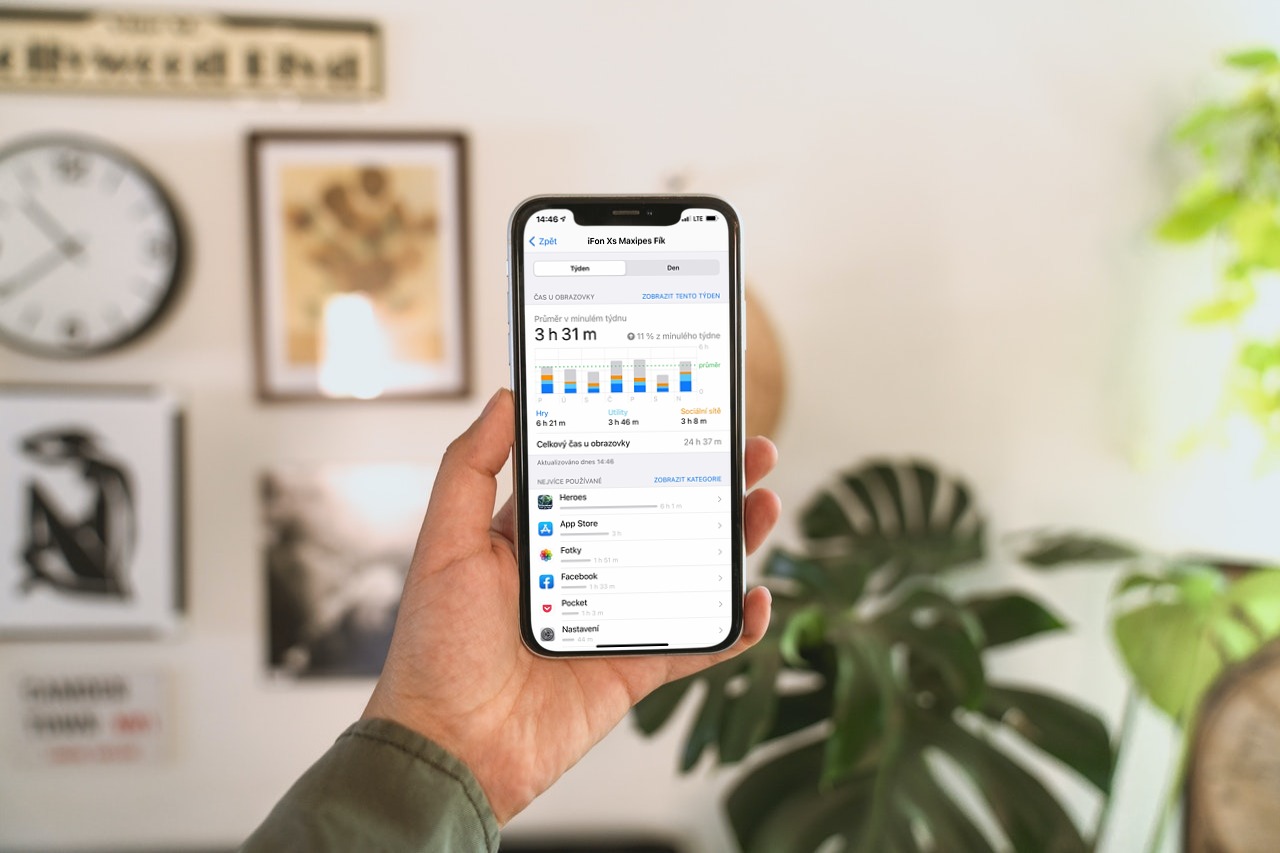
So legen Sie Limits für Apps fest
Sie können Limits für Apps nicht nur für die von Ihnen ausgewählten Apps festlegen, sondern auch für einzelne Kategorien, je nachdem, wie diese im App Store eingestuft werden. In einem Schritt können Sie alle Anwendungen aus der Kategorie Unterhaltung einschränken oder umgekehrt, sogar Websites.
- Öffne es Einstellungen.
- Wählen Bildschirmzeit.
- Wyberte Anwendungsgrenzen.
- Wählen Limit hinzufügen.
Nun können Sie mit dem Häkchen links die ausgewählte Kategorie auswählen. Dadurch werden alle Titel in der Kategorie eingeschränkt. Wenn Sie jedoch nur bestimmte auswählen möchten, klicken Sie auf die Kategorie. Anschließend sehen Sie eine Liste der installierten Anwendungen in der angegebenen Kategorie. Wählen Sie also die Titel aus, die Sie einschränken möchten. Unabhängig davon, wie viele Inhalte Sie auswählen, gilt für alle ein zusätzliches Limit. Anschließend inoben rechts auswählen Andere. Nun sehen Sie eine Übersicht der ausgewählten Kategorien und Anwendungen, die Sie auf die ausgewählte Zeit beschränken möchten. Sie geben es im oberen Abschnitt an. Sobald Sie eines auswählen, wird Ihnen ein Menü angezeigt Passen Sie die Tage an. Sie können damit unterschiedliche Zeiten für verschiedene Wochentage definieren. Nach Angebot Hinzufügen Sie speichern das von Ihnen gewählte Limit.
Sie können beliebig viele Limits festlegen. Für andere wählen Sie einfach das Menü erneut aus Limit hinzufügen. Wenn Sie alle von Ihnen definierten Grenzwerte vorübergehend deaktivieren möchten, deaktivieren Sie einfach das Häkchen neben dem Menü Anwendungsgrenzen. Wenn Sie nur ein ausgewähltes Limit deaktivieren möchten, öffnen Sie es einfach und deaktivieren Sie hier die Option „Anwendung einschränken“. Beachten Sie außerdem, dass Sie 5 Minuten vor Ablauf eine Benachrichtigung erhalten, sobald sich der definierte Zeitpunkt des von Ihnen festgelegten Limits nähert. Wenn Sie aus einer Kategorie von Apps auswählen, wird die darin verbrachte Zeit addiert. Sie gilt daher nicht für jede einzelne enthaltene Anwendung einzeln.
 Adam Kos
Adam Kos 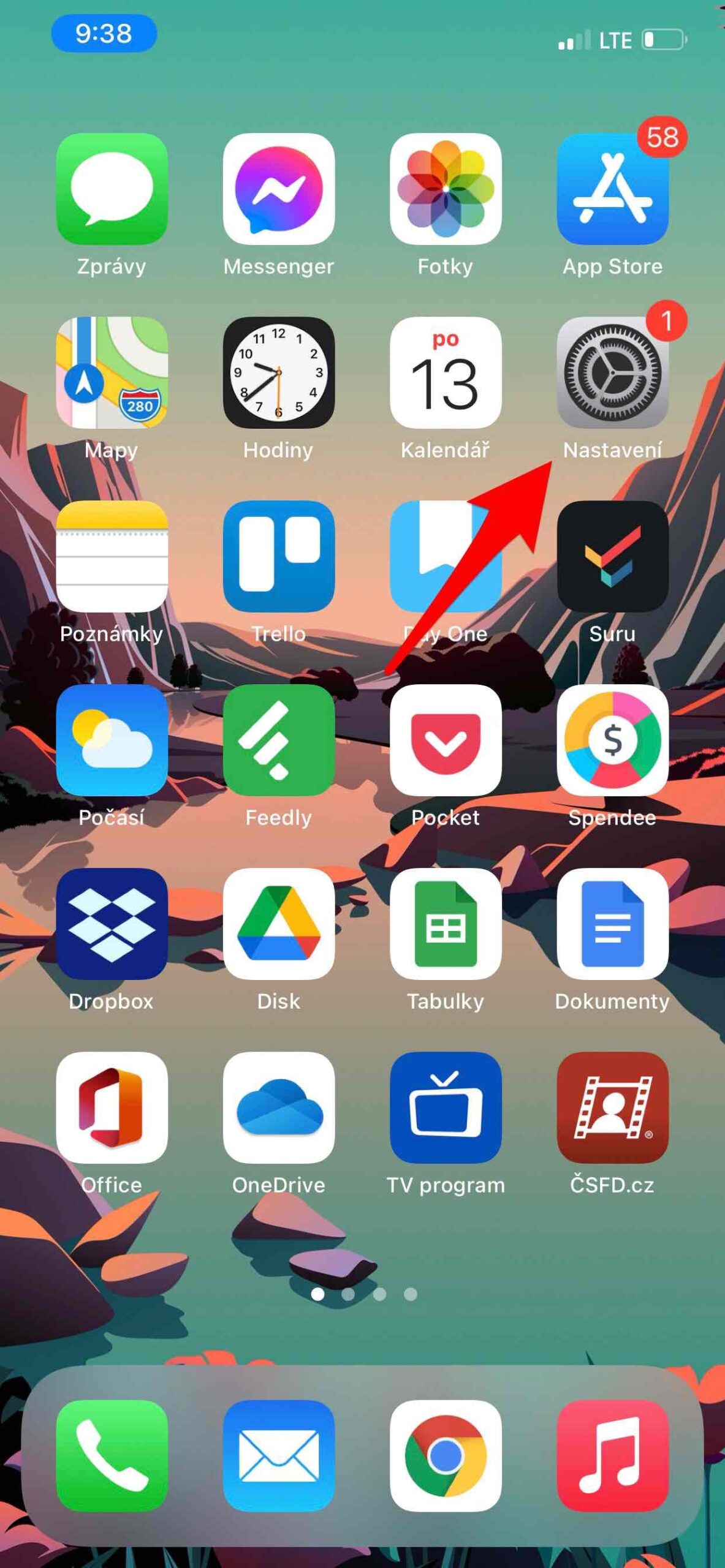
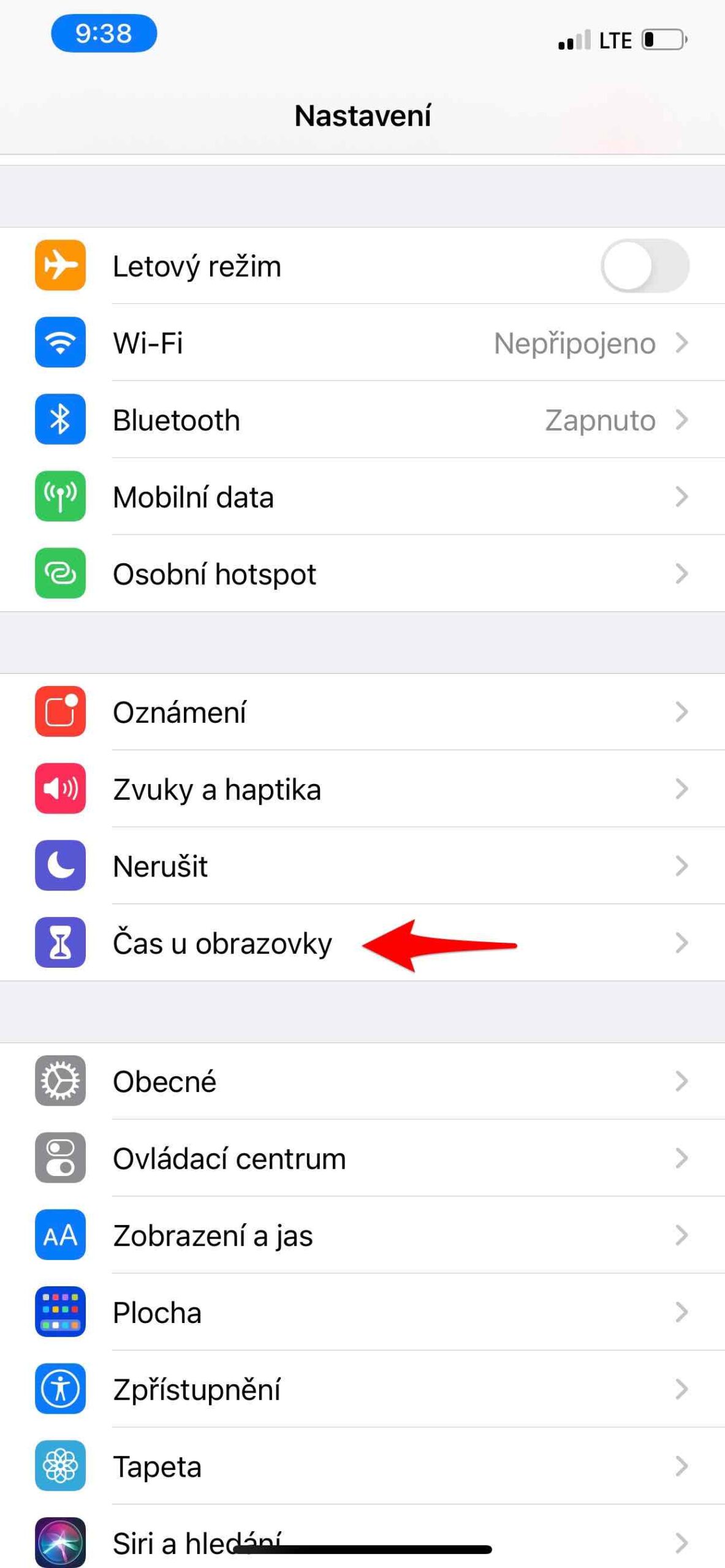
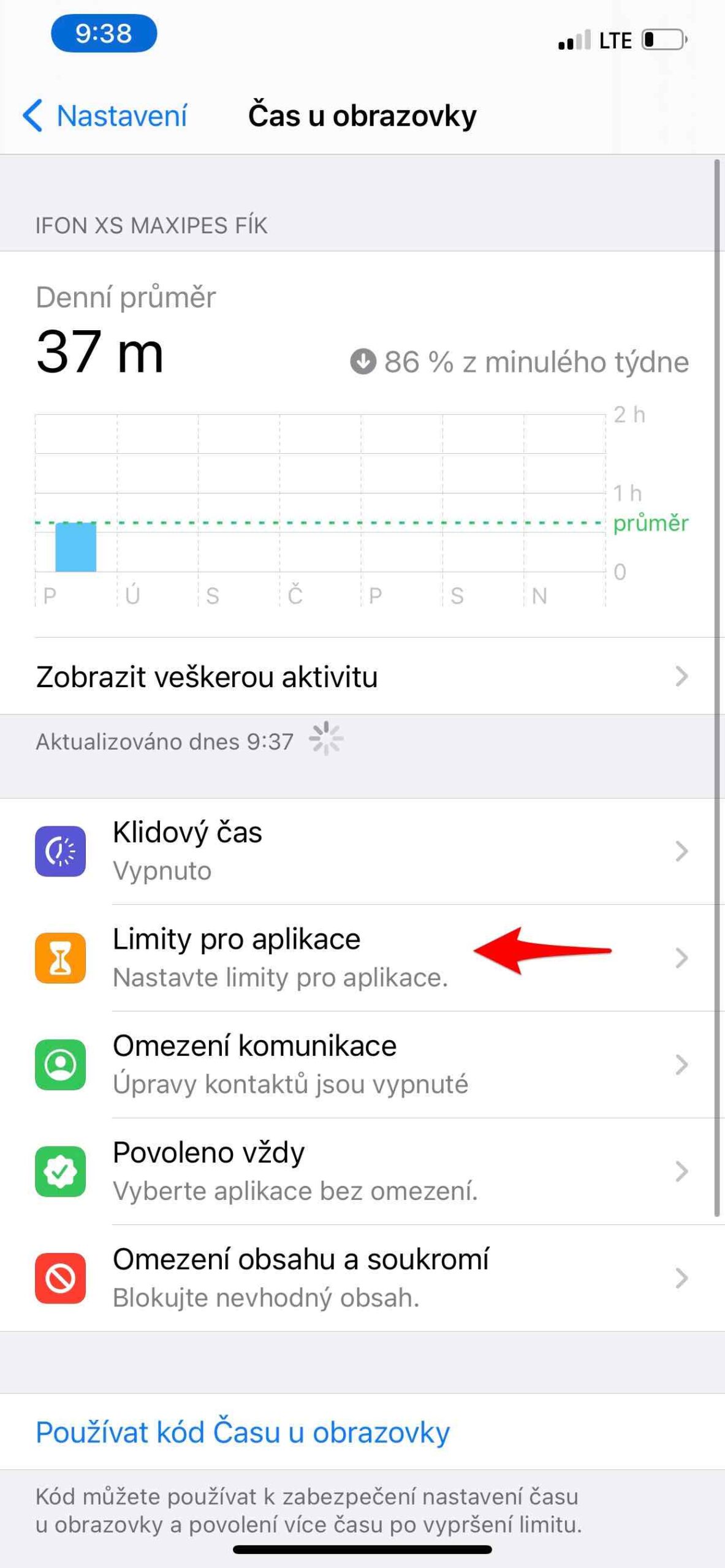
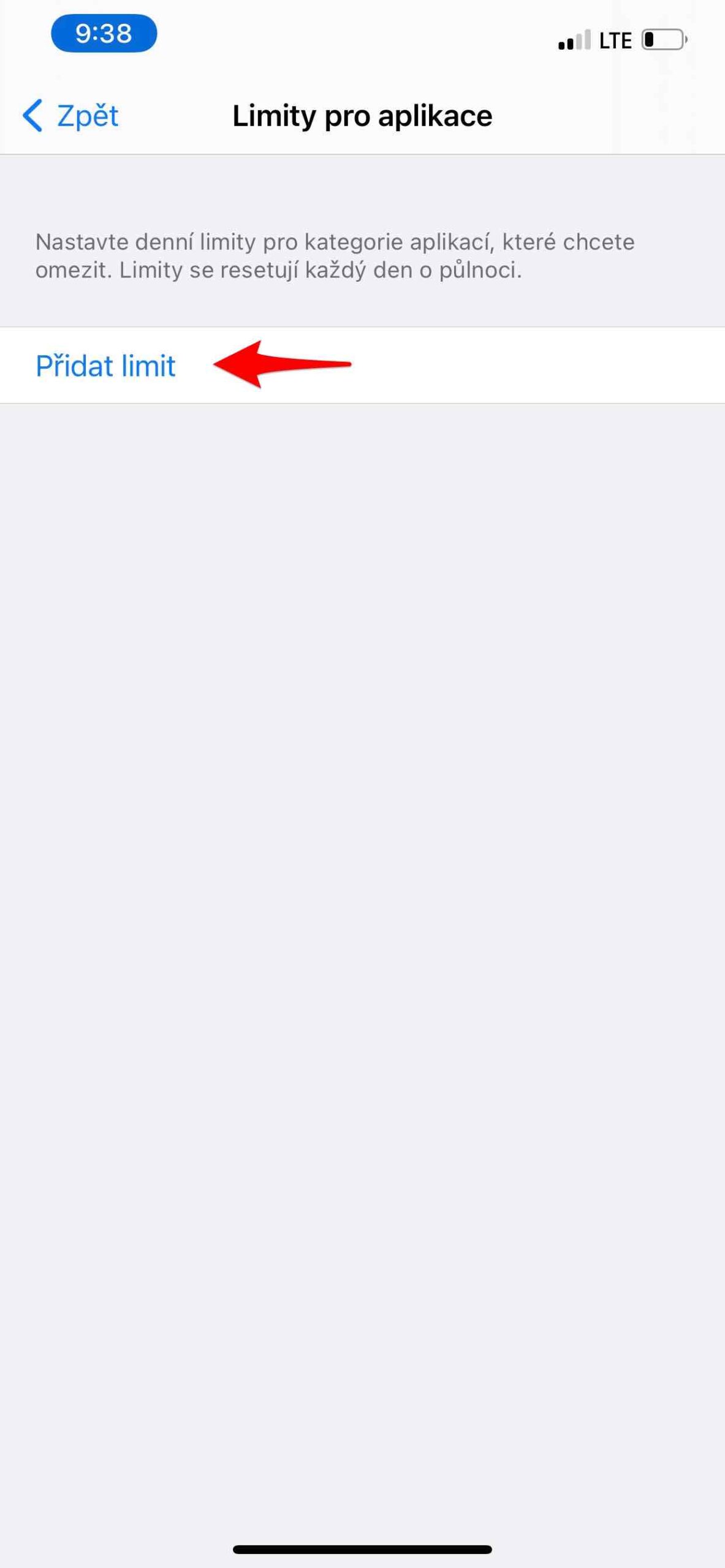
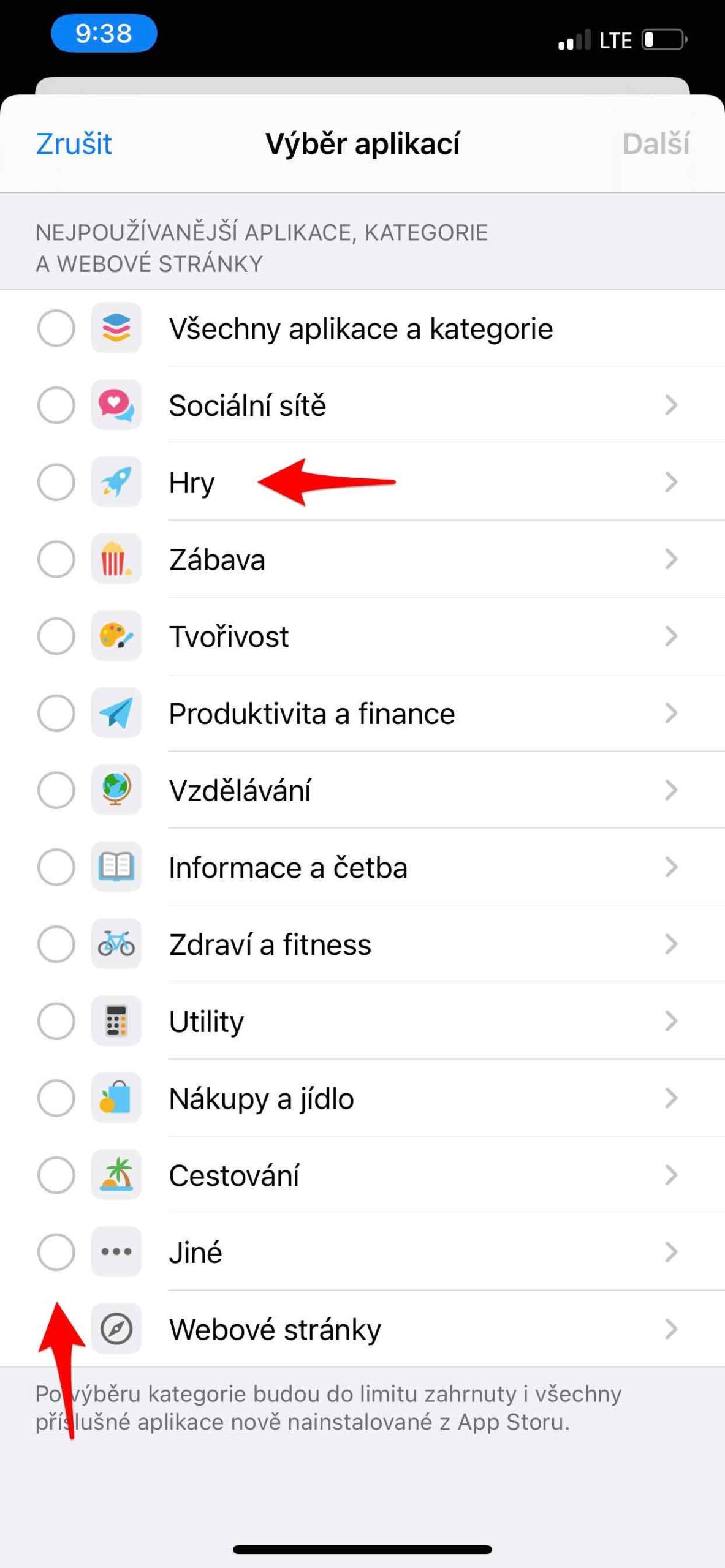
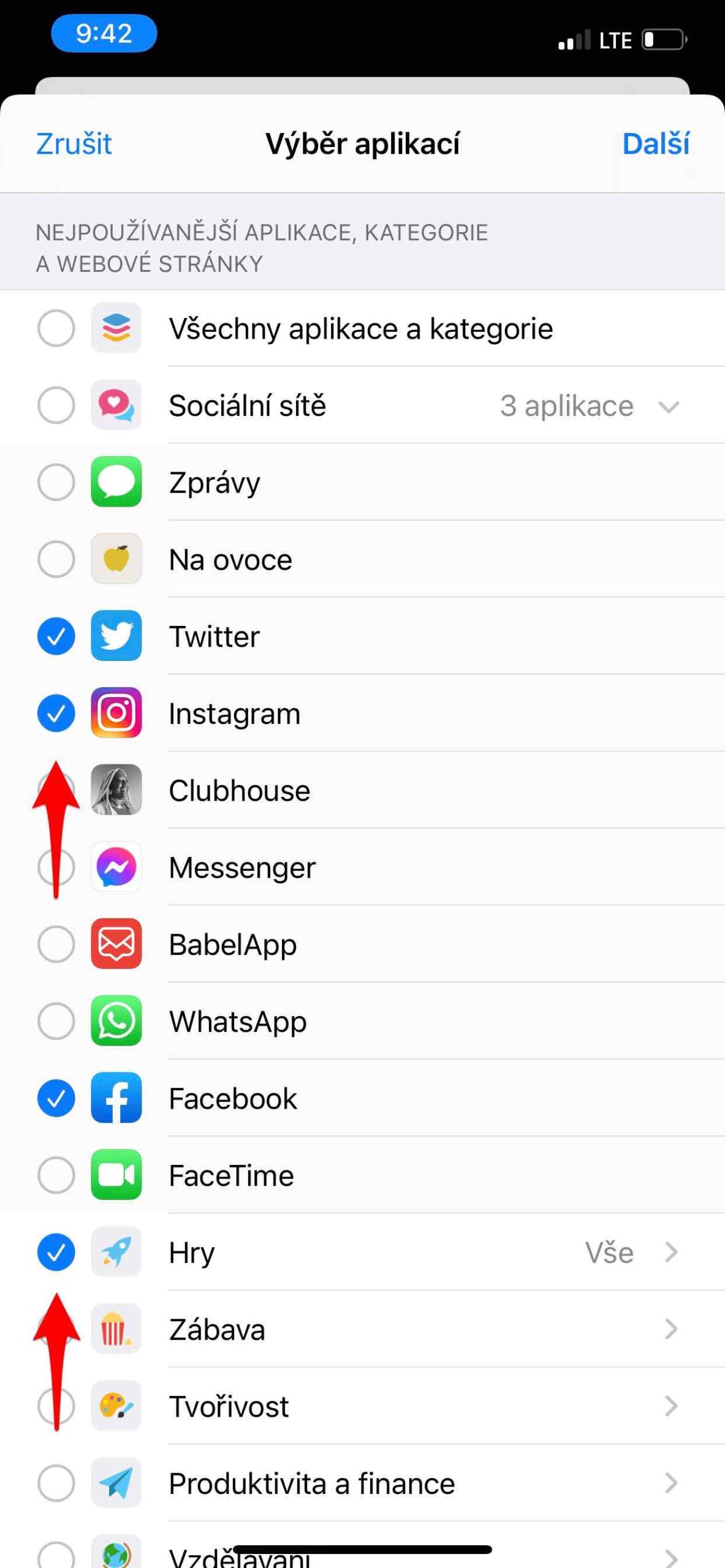
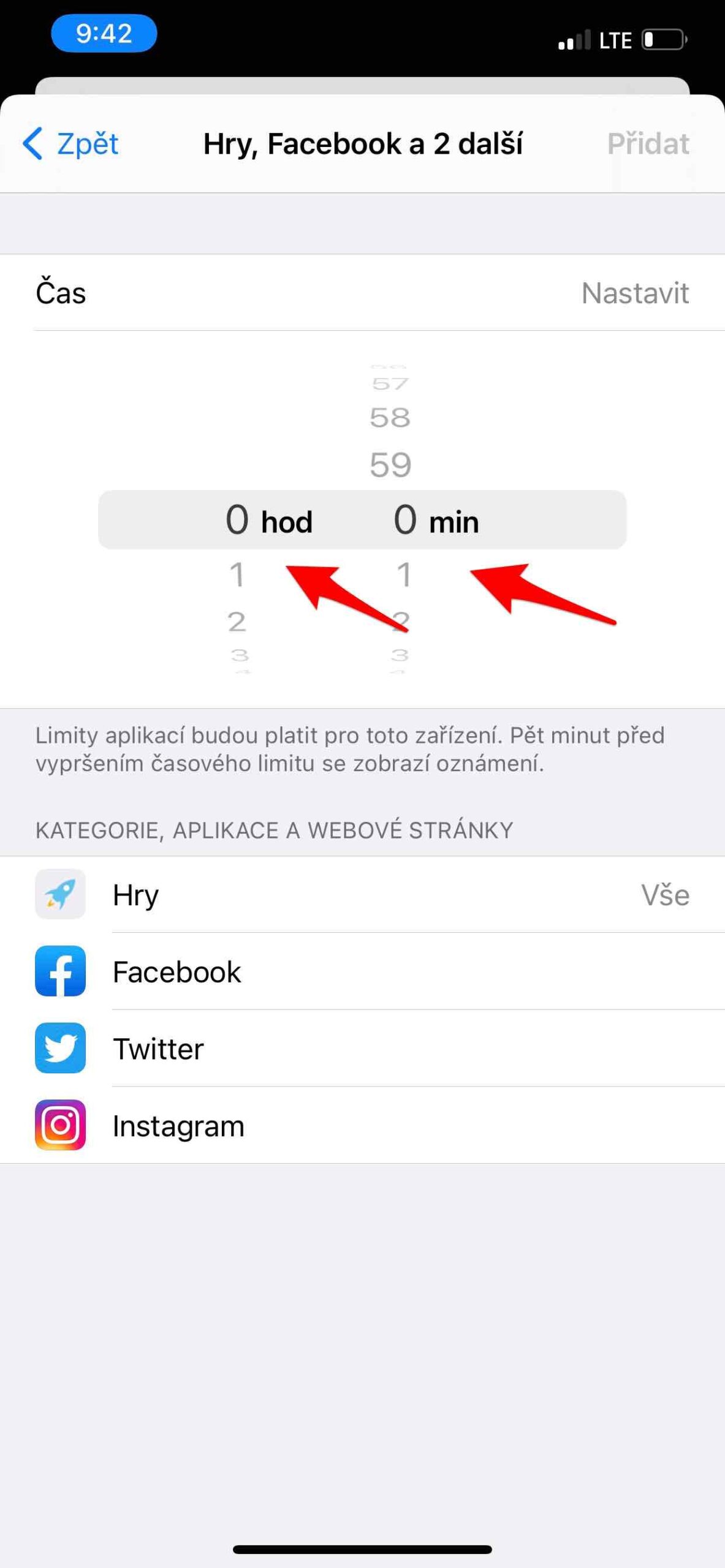
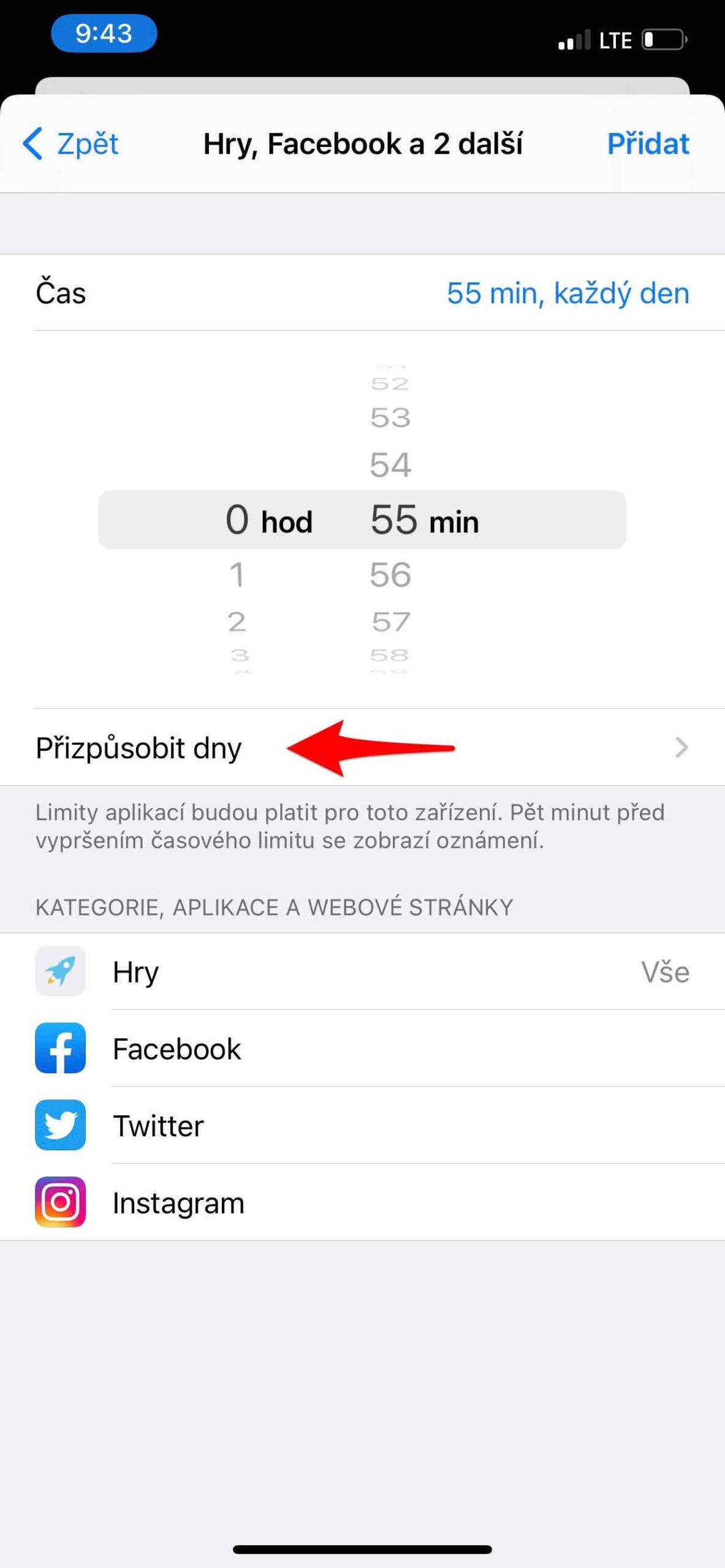
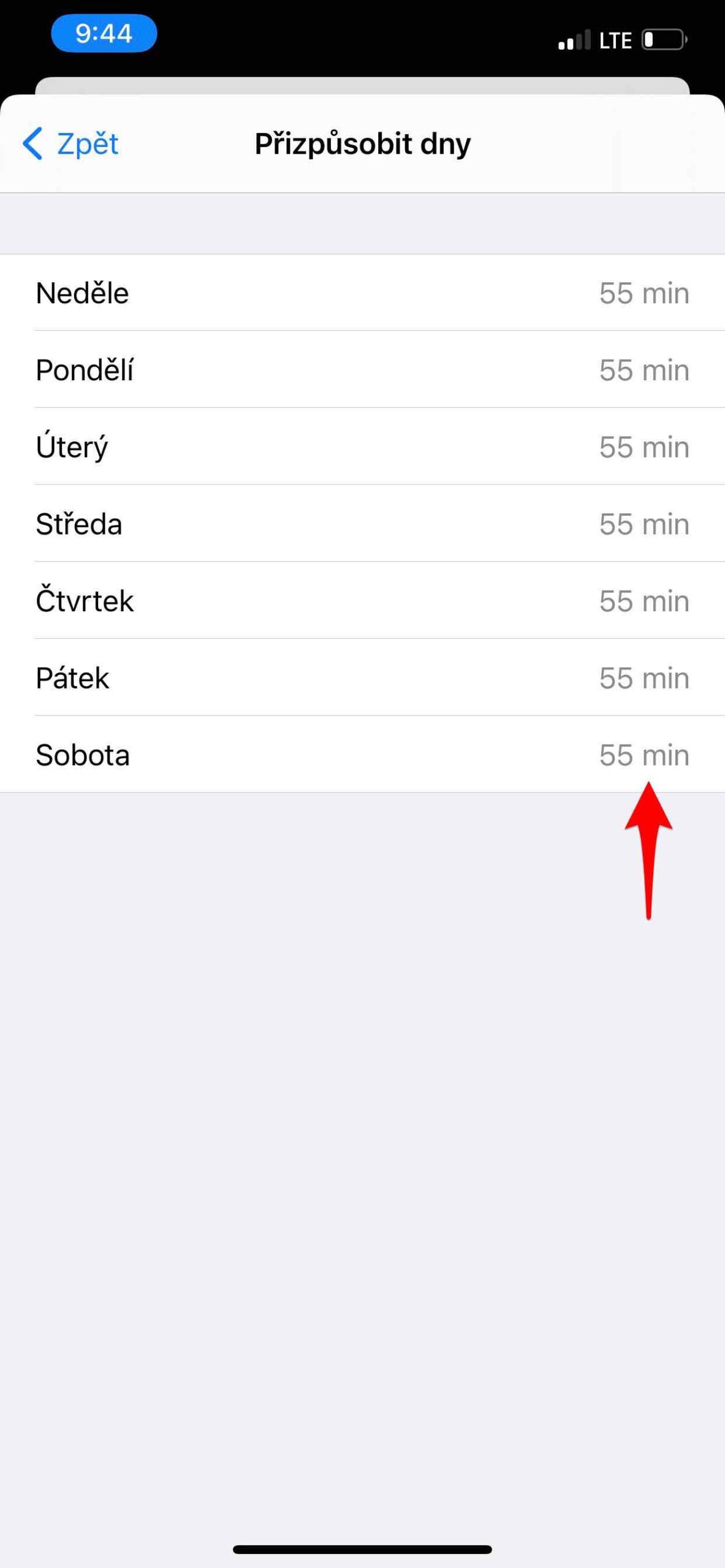
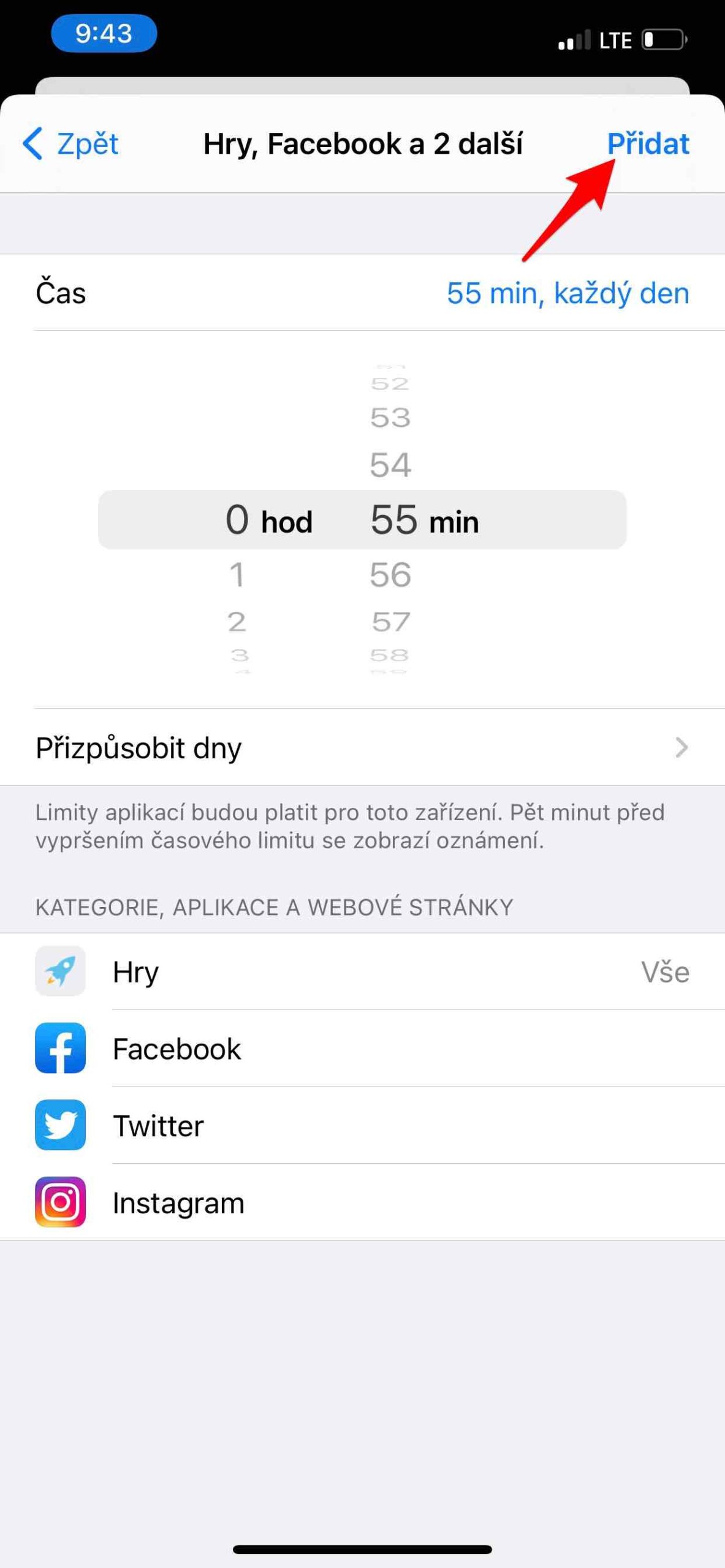
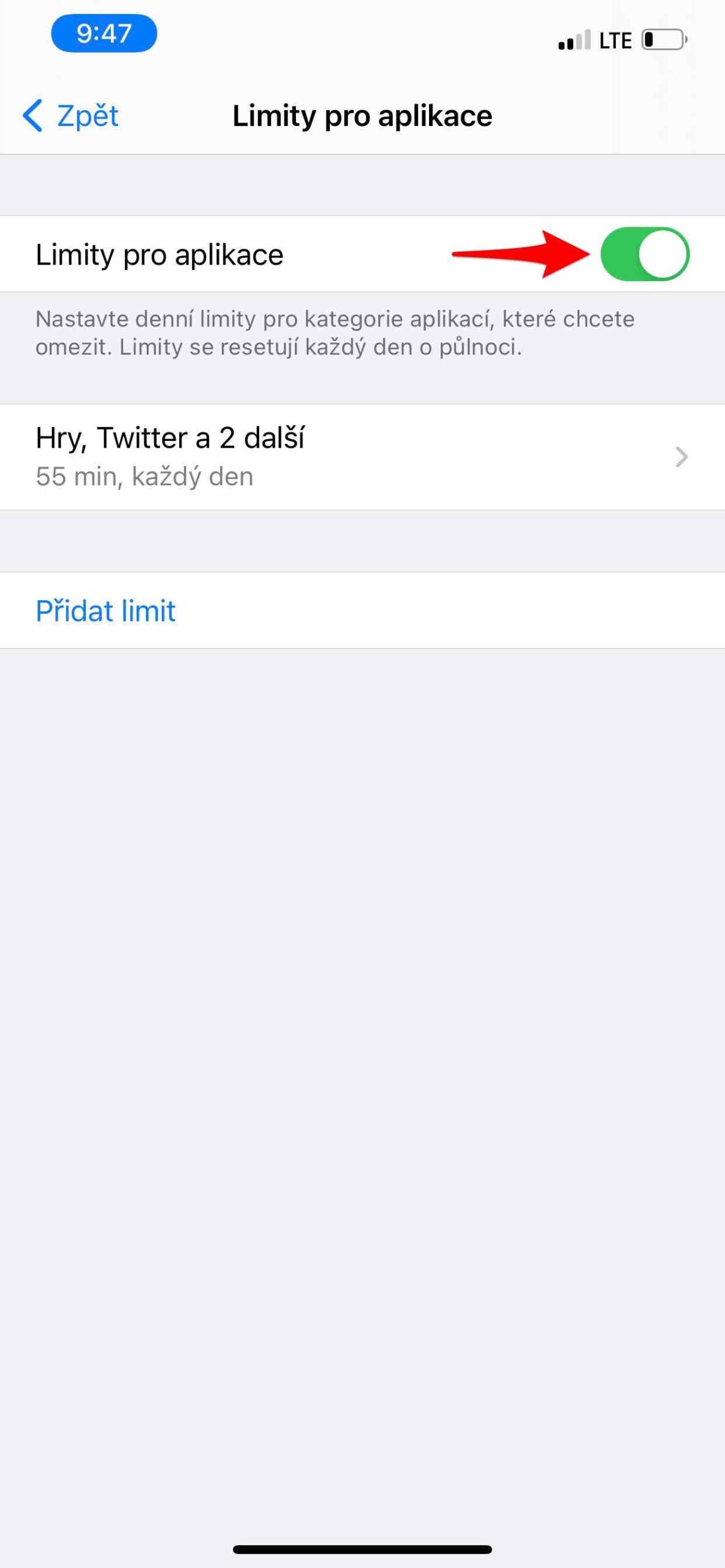
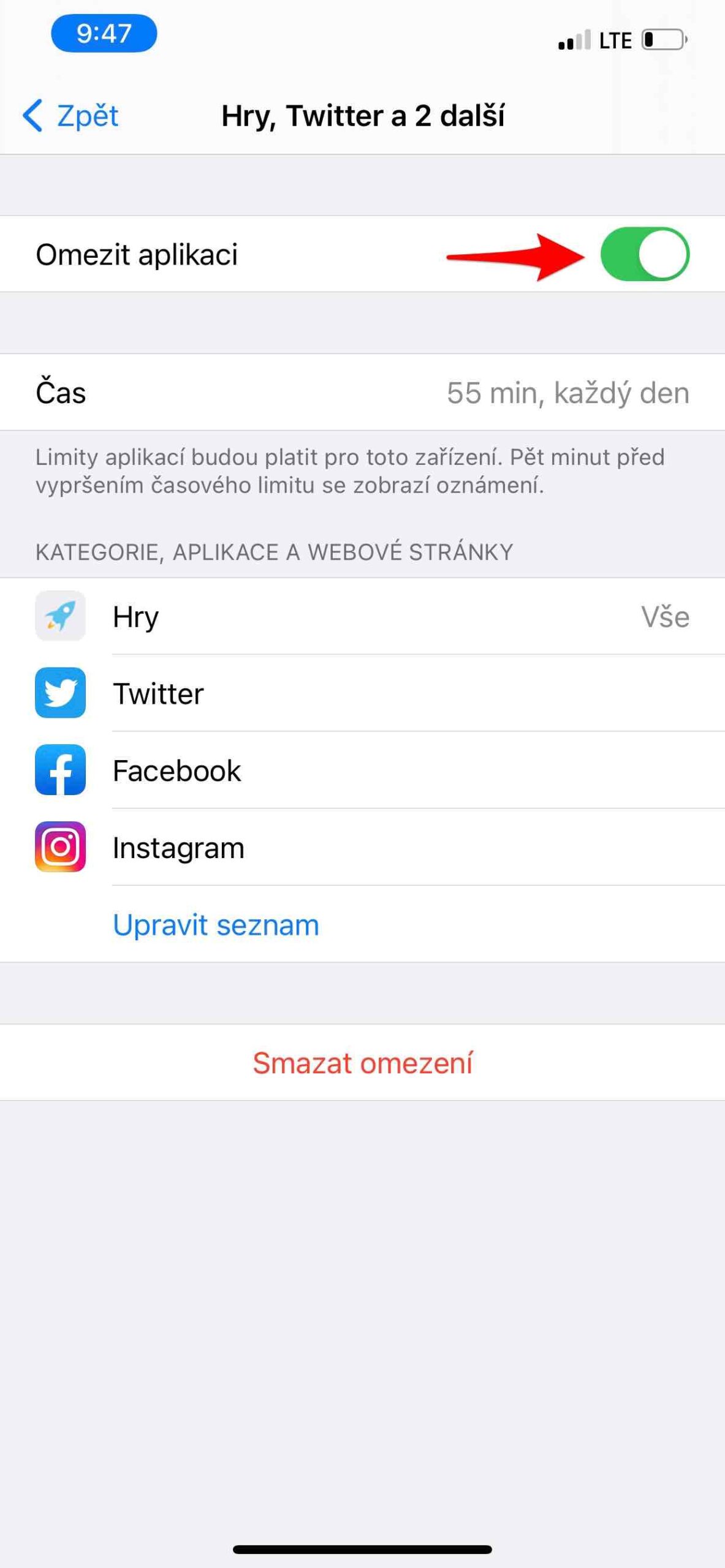
Hallo, ich habe für mein Kind eine Ruhezeit und Anwendungsgrenzen von 2 Stunden festgelegt. Dennoch kann die Tochter in ruhigen Zeiten völlig problemlos auf YouTube zugreifen, auch wenn das Limit aufgebraucht ist. Danke für den Ratschlag. Ivana
Es ist notwendig, etwas im Sinne einer Blockierung einzuschalten
* während der Leerlaufzeit blockieren